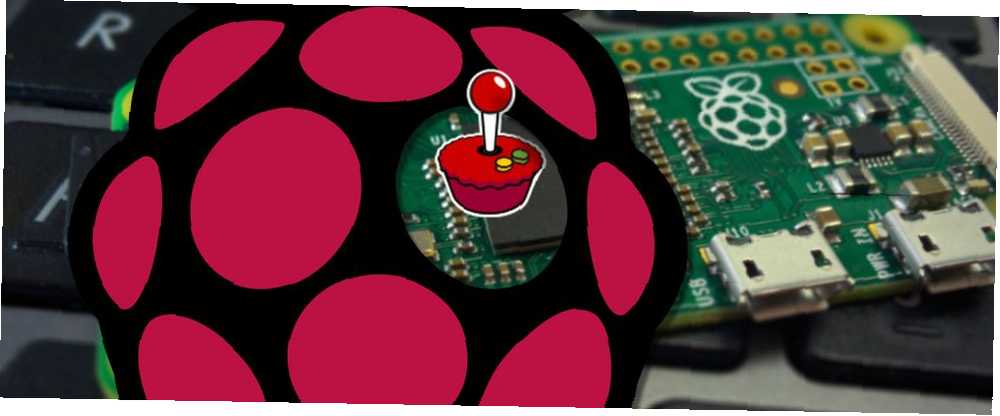
William Charles
0
5255
1315
¿Desea instalar RetroPie pero no quiere perder sus proyectos y entorno Raspbian existentes? ¿No le gusta la idea del arranque dual? La respuesta es instalar RetroPie como una aplicación en Raspbian. De hecho, es tan simple que te preguntarás por qué no lo hiciste así antes.
No siempre necesita una imagen de disco dedicada
A los usuarios de Raspberry Pi se les ha vendido la idea de tener una sola función para su computadora. Esta función única suele ser la distribución Raspbian, que se recomienda a los usuarios que reinstalen para cada proyecto importante. Esto no solo reduce la vida útil de su tarjeta SD, sino que es innecesaria.
El Raspberry Pi puede admitir el arranque desde dispositivos USB, e incluso es posible instalar múltiples sistemas operativos Cómo iniciar dualmente un Raspberry Pi usando BerryBoot Cómo iniciar dualmente un Raspberry Pi usando BerryBoot ¿Desea instalar múltiples sistemas operativos en su Raspberry Pi? El arranque dual es la respuesta, y BerryBoot es una de las mejores herramientas para eso. en un disco duro a través de BerryBoot.
En resumen, las cosas han avanzado desde que apareció Raspberry Pi por primera vez en 2012. Las imágenes de disco dedicadas pueden ser útiles para proyectos de juegos retro basados en Pi, pero si quieres una experiencia más versátil, Raspbian Stretch es más que adecuado. Ya hemos visto cómo instalar Kodi en Raspbian Raspberry Pi Media Center: cómo instalar Kodi en Raspbian Raspberry Pi Media Center: cómo instalar Kodi en Raspbian si desea convertir su Raspberry Pi en un centro de medios pero solo tiene una tarjeta microSD, la instalación de Kodi en Raspbian es el camino a seguir. , veamos cómo instalar y configurar RetroPie.
Lo que necesitarás
Como siempre para un proyecto Raspberry Pi, necesitará una fuente de alimentación confiable, una tarjeta microSD (al menos 8GB, con Raspbian Stretch preinstalado) y un cable HDMI (a menos que esté usando una pantalla táctil).

También necesitará una conexión de cable Ethernet a su enrutador (o conectividad Wi-Fi), un teclado y mouse y un controlador de juego. Si los mantiene conectados o no, dependerá del tipo de juegos que pretenda jugar..
De hecho, si estás interesado en un tipo de juego muy particular (como los lanzados para el Commodore 64), entonces todo lo que necesitas es un teclado y un joystick de dos botones..
Configure Raspbian para instalar RetroPie
Para comenzar, inicie su Raspberry Pi y cambie las opciones de configuración regional. Esto se puede hacer en la línea de comando usando:
sudo raspi-configAquí, ve a Opciones de localización> Cambiar configuración regional y desplácese por el menú para seleccionar el en_US.UTF-8 UTF-8 opción. Seleccionar Okay para confirmar y esperar mientras se realiza el cambio.
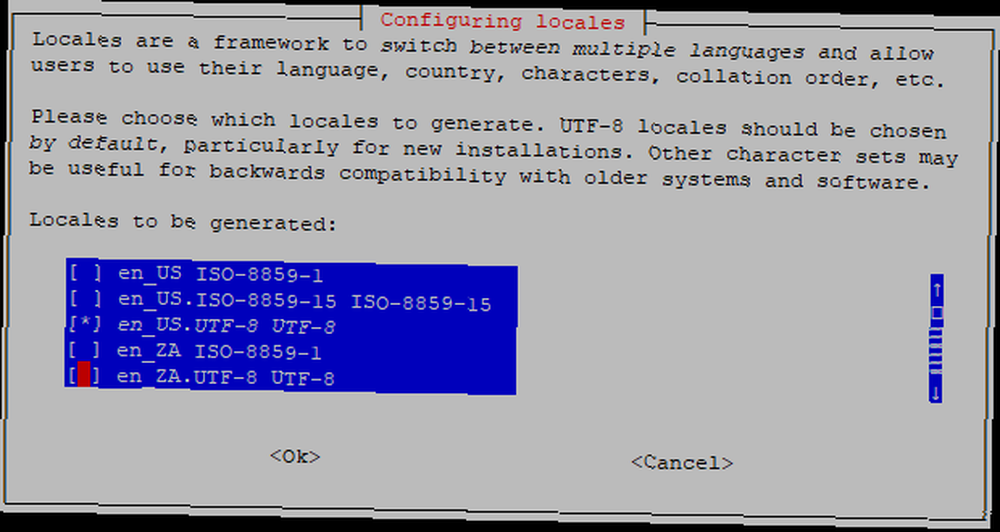
Luego, reinicie la Raspberry Pi con:
reinicio de sudoEs posible que prefiera usar el escritorio Herramienta de configuración de Raspberry Pi, disponible en el Preferencias menú. En este caso, vaya a Localización pestaña, seleccione Establecer configuración regional, y elige el en_US.UTF-8 conjunto de caracteres. Se te pedirá que reinicies, así que haz clic Okay.
Con la computadora reiniciada, abra una nueva ventana de terminal e ingrese el comando:
lugarVerifique que cada parámetro tenga el en_US.UTF-8 valor asignado.
Instale RetroPie en Raspbian
Antes de instalar RetroPie, deberá asegurarse de que git esté instalado en Raspbian:
sudo apt install gitUna vez hecho esto, estás listo para instalar RetroPie:
git clone https://github.com/RetroPie/RetroPie-Setup.git
La carpeta RetroPie-Setup se descargará, así que cambie el directorio y haga que el script retropie_setup.sh sea ejecutable:
cd RetroPie-Setup chmod + x retropie_setup.shAhora puede instalar RetroPie usando el script de configuración:
sudo ./retropie_setup.shEspera mientras esto corre. Se pueden instalar algunos paquetes adicionales. Una vez hecho esto, aparecerá el menú RetroPie-Setup Script. Seleccionar Okay para cerrar la pantalla de introducción, luego elija 1. Instalación básica.

Esto instala todos los paquetes de los proyectos principales y principales de RetroPie; seleccionar Sí continuar y esperar a que se instale la suite de emulación.
Esto llevará un tiempo, y una vez hecho esto, volverá al menú de configuración. Seleccionar R Realizar reinicio, y seleccione Sí para confirmar.
Inicie sesión y configure RetroPie
Cuando la computadora se reinicie, verá el escritorio al principio; entonces esto se cerrará y mostrará la interfaz de línea de comando. Inicie sesión con las credenciales habituales de Raspberry Pi. Una vez que hayas hecho eso, ejecuta EmulationStation:
estación de emulaciónLa interfaz de usuario para RetroPie se cargará y se le pedirá que configure su controlador. Si prefiere omitir esto y navegar a través de su teclado, puede manejar el controlador más tarde.
A continuación, si está utilizando una red inalámbrica, en lugar de Ethernet, deberá conectarse a su red inalámbrica. Vaya al menú RetroPie, luego elija Wifi. Seleccionar 1 Conéctese a la red WiFi y seleccione el nombre de red correcto. Hacer clic Okay, luego ingrese la clave de acceso, confirmando con Okay.
Cuando termine, espere a que el menú vuelva a aparecer; si tiene éxito, debe mostrar la dirección IP para la conexión inalámbrica. Seleccionar Salida para cerrar el menú.
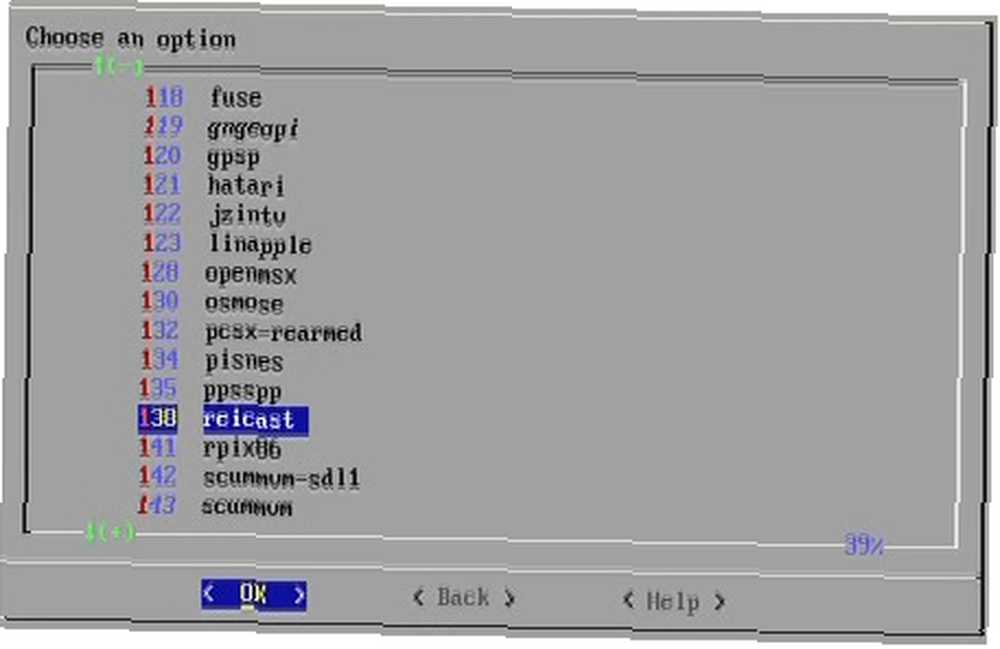
Tal como están las cosas, está listo para instalar archivos BIOS y ROM de juegos en su Raspberry Pi. Pero es posible que primero necesites algunos emuladores. Los encontrarás a través de RetroPie> Configuración de RetroPie> M Administrar paquetes. Aquí selecciona opt Administrar paquetes opcionales, y encuentre el que se adapte a la plataforma que desea emular.
Junto con plataformas de juegos reconocibles como Nintendo 64 y Sega Dreamcast, encontrarás viejos sistemas de 8 bits e incluso juegos arcade (siempre etiquetados “MAME”) Mientras tanto, juegos clásicos portados a Raspberry Pi 11 Juegos clásicos de Raspberry Pi que puedes jugar sin emuladores 11 Juegos clásicos de Raspberry Pi que puedes jugar sin emuladores ¿Quieres jugar juegos retro en tu Raspberry Pi? Aquí están los mejores juegos clásicos que puedes jugar sin necesidad de un emulador. se puede encontrar en la lista (como Doom and Quake), al igual que el programa ScummVM, que le permite ejecutar ciertos juegos de aventura gráfica de apuntar y hacer clic.
Cuando encuentre los emuladores que desea agregar, selecciónelos uno por uno, utilizando Instalar desde la fuente. Esto puede llevar un tiempo dependiendo de cuántos (y qué) emuladores haya elegido. Hacer clic atrás cuando haya terminado hasta que regrese al menú principal de RetroPie-Setup Script, luego seleccione R Realizar reinicio otra vez.
BIOS y archivos de juego
Para jugar juegos en RetroPie, necesitas un archivo BIOS para el emulador en cuestión y archivos ROM para los juegos que deseas jugar. Debido a la ley de derechos de autor, no podemos vincularlos, pero debe encontrar lo que necesita a través de Google. Tenga en cuenta que si está utilizando archivos ROM, ya debe tener una copia de los medios físicos.
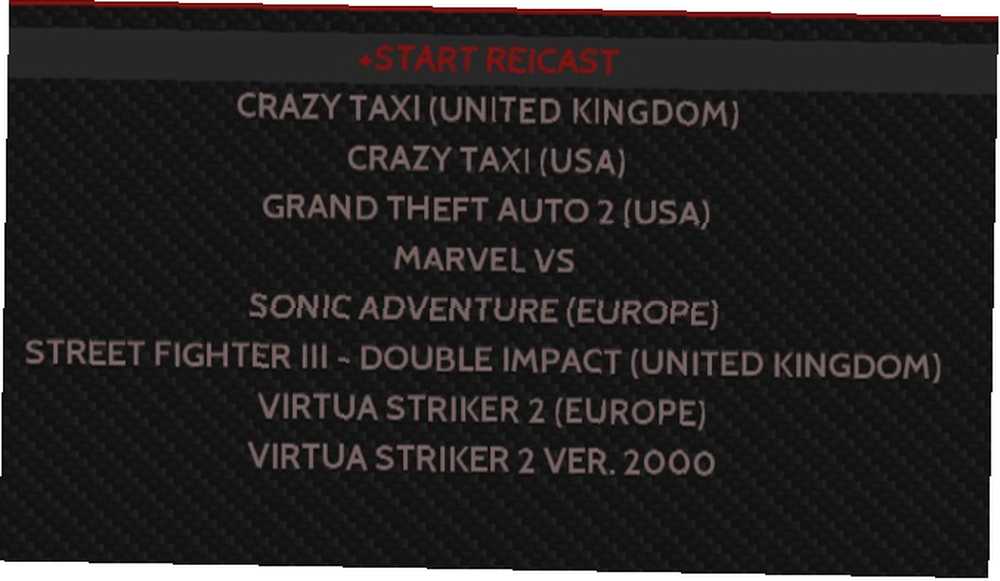
Cuando tenga los archivos (los archivos ROM deben guardarse en la carpeta del emulador correspondiente, los archivos del BIOS en el directorio del BIOS), podrá ejecutar los juegos en EmulationStation.
Por lo general, le indicamos que haga esto a través de SSH o FTP desde una segunda computadora. Sin embargo, esto no es necesario si puede abandonar fácilmente RetroPie y volver al escritorio PIXEL en Raspbian. De esta manera, puede usar el navegador Chromium para buscar y descargar sus archivos de BIOS y ROM, y guardarlos en su Raspberry Pi.
Salir de RetroPie
Para salir de RetroPie, haga clic en el comienzo botón (que habrá configurado anteriormente) y seleccione Salir> Salir de EmulationStation, luego, cuando aparezca la línea de comando, ingrese:
sudo systemctl start lightdmEsto reiniciará el escritorio de Pixel en Raspbian, y puede continuar usando su Raspberry Pi de manera normal. ¿Quizás tienes un proyecto que estás desarrollando? Si no, hay muchos otros usos excelentes para una Raspberry Pi.
Siempre que desee iniciar RetroPie nuevamente, simplemente use el comando emulationstation.
Si se siente cansado de la interfaz estándar, también puede profundizar en la configuración e instalar un nuevo tema en RetroPie Cómo instalar nuevos temas en RetroPie para una nueva apariencia impresionante Cómo instalar nuevos temas en RetroPie para una nueva apariencia impresionante Aburrido con ¿El aspecto predeterminado de su sistema de juego RetroPie? Aplica uno de estos increíbles temas RetroPie para darle una nueva vida. .
Recuerde, RetroPie no es la única opción de juego retro para Raspberry Pi. Existen otros métodos de juego retro para Raspberry Pi: Retro Gaming en Raspberry Pi: comprensión de ROM, RetroPie, Recalbox y más Retro Gaming en Raspberry Pi: comprensión de ROM, RetroPie, Recalbox y más El Raspberry Pi es ideal para jugar videojuegos clásicos. Te mostramos cómo comenzar con los juegos retro en tu Raspberry Pi. , aunque es posible que no admitan la instalación manual como lo hace RetroPie. Ahora que tiene acceso, ¿por qué no construir un NES o SNES Mini con RetroPie? ¿Cómo construir un Raspberry Pi personalizado NES o SNES Classic Emulator con RetroPie? ¿Cómo construir un Raspberry Pi NES o SNES Classic Emulator personalizado con RetroPie Love? t permitirse el hábito? Ahorre dinero en ediciones especiales: use una Raspberry Pi para jugar juegos clásicos de Nintendo! ?











